Já faz algum tempo que o Messenger Plus! continua sendo a melhor opção na hora de “expandir” os recursos do MSN, afinal de contas, ele permite a você customizar ainda mais a experiência de uso dentro do mensageiro da Microsoft.
Tecnologia, negócios e comportamento sob um olhar crítico.
Assine já o The BRIEF, a newsletter diária que te deixa por dentro de tudo
E com mais de 62 milhões de downloads aqui no Baixaki, o programa é conhecido por quase todo mundo que curte conversar por meio do MSN. O Plus! é capaz de adicionar várias opções de personalização que vão desde facilidades para o bate-papo até alterações na interface do mensageiro.
Quem já utiliza o Windows Live Messenger 2011 encontrou, inclusive, muitas ferramentas que antes só podiam ser utilizadas por meio dele, como a organização por abas, a integração com as redes sociais e a visualização de postagens no Facebook, por exemplo.
Apesar dessa “incorporação”, o software ainda oferece opções únicas, capazes de deixar o MSN (e cada conversa!) com a cara que você desejar. Conheça agora algumas dicas de como tirar o melhor proveito do Messenger Plus! Live.
Para seguir este tutorial você precisará dos seguintes programas:
- Windows Live Messenger 2011 ou Windows Messenger 2009 (este somente no caso de você estar utilizando um computador com Windows XP);
- Messenger Plus! Live.
Escondendo o mensageiro
Esse é um dos principais recursos do programa, pois sejam quais forem os seus motivos, às vezes se faz necessário dar aquela “escondida” nas conversas. E fazer isso com o Messenger Plus! Live é tarefa simples.
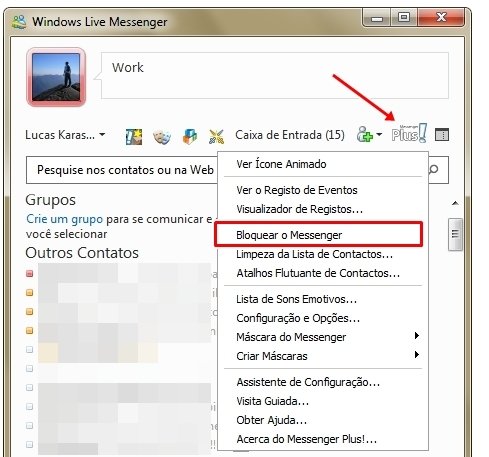
Primeiro, clique no botão de acesso ao serviço dentro da própria interface do MSN. Em seguida, selecione a opção “Bloquear o Messenger”. Ao fazer isso, o comunicador será minimizado para a Bandeja do sistema (systray) e todas as janelas de conversação desaparecerão automaticamente.
O mensageiro ficará ali em espera, sendo representado por um discreto ícone de uma pequena lupa. Para voltar à utilização normal do MSN, basta clicar duas vezes sobre o símbolo e tudo será restaurado.
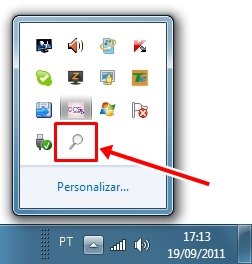
Estado personalizado
O MSN permite que marquemos estados de ocupado ou ausente, por exemplo. Isso, todavia, pode não ser suficiente para quem se sente na obrigação (ou realmente precisa) dar uma satisfação maior aos seus contatos.
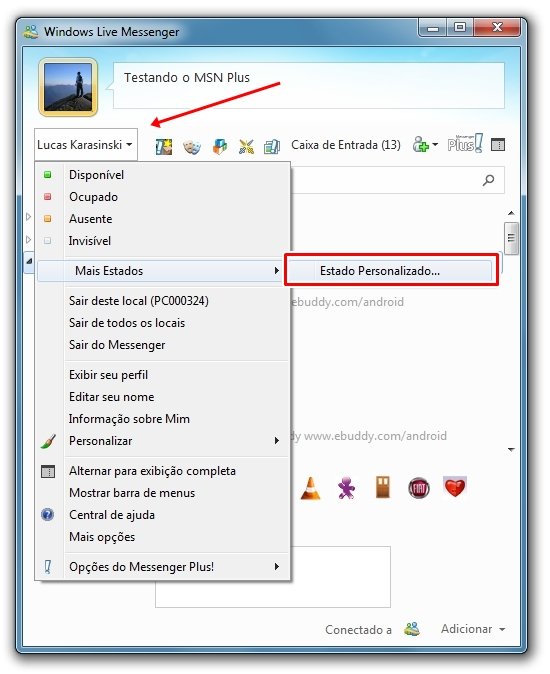
Clicando no botão com o seu nome dentro do mensageiro, vá até a aba “Mais Estados” e selecione a opção “Estado Personalizado...”. Em seguida, você encontra uma nova janela que permite total configuração do seu status no momento.
É possível definir o nome desse “Estado”, bem como determinar uma “Mensagem Pessoal” para ser exibida e também uma “Resposta Automática”, que será enviada para quem tentar se comunicar com você.
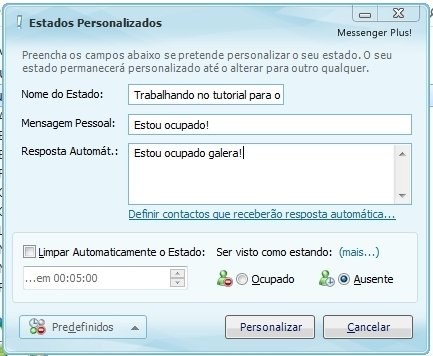
Além disso, algumas configurações também são permitidas, como escolher até que horas esse status deverá ser mantido e quais contatos deverão receber a mensagem automática definida anteriormente.
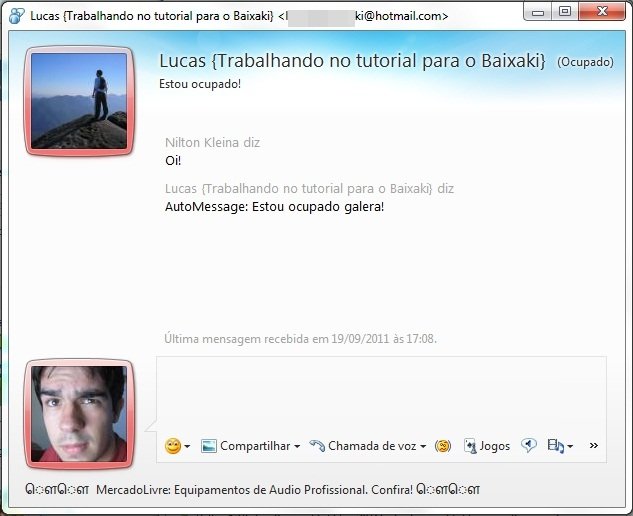
Limpando a lista de contatos
Com a utilização diária do Windows Live Messenger cresce o número de contatos em sua lista. Entretanto, nem sempre aquele negócio é concretizado (ou aquela paquera acaba dando errado!) e o contato fica ali, presente em seu comunicador.
O fato é que esses “abandonados” não só inflam a sua lista, como também deixam a inicialização do programa mais lenta, uma vez que quanto mais pessoas você tiver ali, mais demorado será esse processo.
O Plus! traz uma ferramenta bastante eficiente para que você limpe a sua lista de contatos. Para utilizá-la clique no ícone do serviço e, em seguida, na aba “Limpeza da lista de contatos...”.
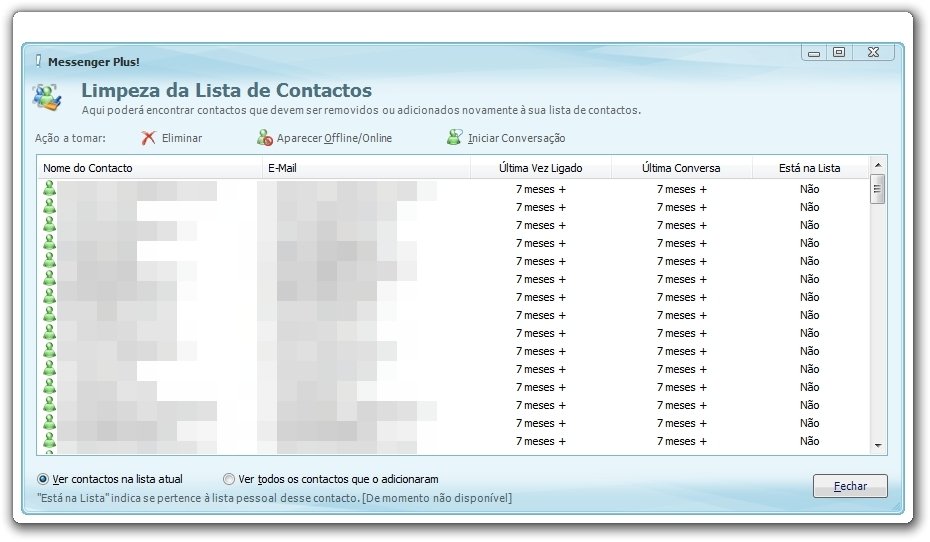
O programa apresenta uma relação com todos os contatos que você tem ou já teve em sua lista, mostrando o nome da pessoa, o email cadastrado, a última vez que ele esteve online, a data da última conversa entre vocês e se ele ainda está na sua lista.
Já na parte de baixo dessa janela, você é capaz de visualizar o serviço de uma forma diferente, podendo enxergar os contatos que alguma vez já o adicionaram no MSN. Os dados são mostrados da mesma forma e você é capaz de adicioná-los ou excluí-los da mesma maneira.

Conversando com quem tem o Plus!
Uma das possibilidades mais legais do Messenger Plus! Live é editar as cores das mensagens e enviar sons personalizados. Logo, com ele instalado você é capaz de perceber que a janela de conversação ganha alguns pequenos ícones, que permitem várias novas ações.
Colorir as mensagens é tarefa fácil; basta clicar no botão “Formatação do Plus!”, escolher os efeitos desejados e enviá-las!
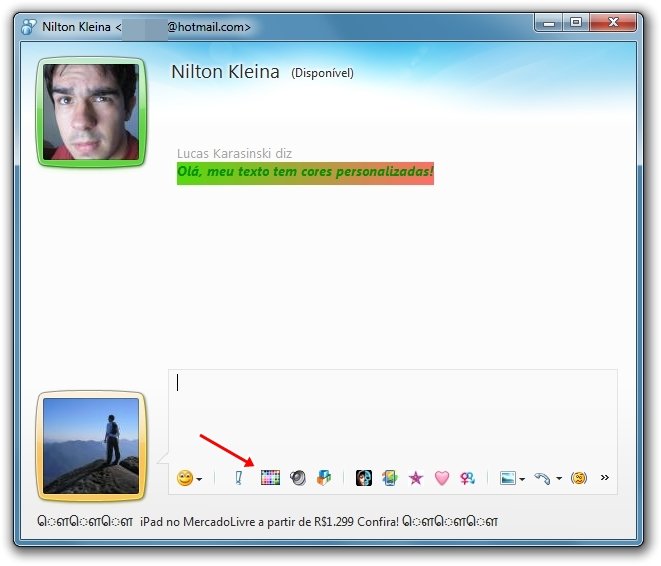
Mandar sons personalizados também é simples, é só utilizar os “Sons Emotivos”. Para isso, determine qual deseja compartilhar e clique duas vezes sobre ele. Se quiser, pode obter novos efeitos de áudio clicando na função “Novo som aleatório...”, posicionada no menu acessado por meio da pequena flecha no canto superior direito da janela.
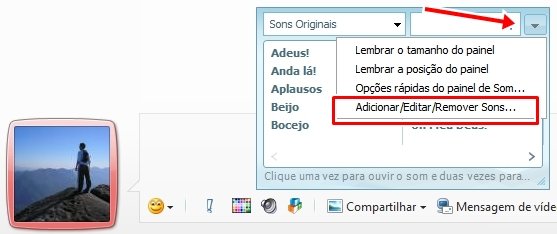
Também é possível criar mensagens sonoras exclusivas, gravando-as diretamente por meio do seu microfone ou selecionando algum arquivo do computador. Para fazer isso, acesse a ferramenta “Adicionar / Editar / Remover Sons...”. Depois, clique em “Adicionar som”, escolha a opção desejada e divirta-se criando a sua gravação!
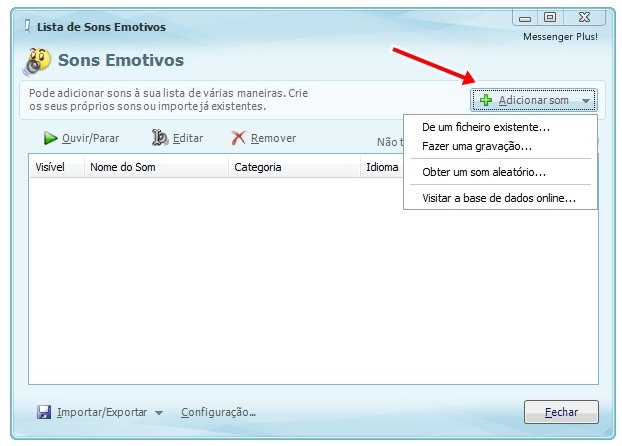
Fique atento, uma vez que essas mensagens personalizadas só poderão ser vistas (ou ouvidas) por usuários que também contem com o Plus! instalado.
Scripts e plugins
O MSN Plus! traz também uma ferramenta que permite a inclusão de novos scripts e plugins ao mensageiro – como se fossem os complementos que existem para os navegadores de internet, por exemplo.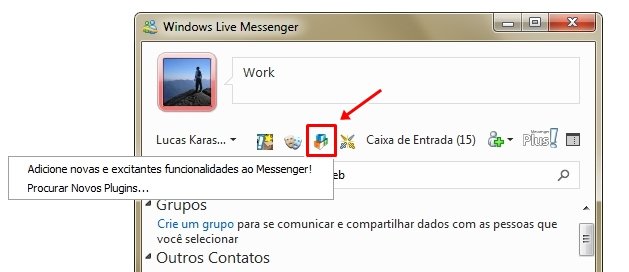
Com o Messenger aberto clique no botão “Plugins do Plus!” e, em seguida, em “Procurar novos plugins...”. Uma página será aberta com uma lista de vários programinhas desenvolvidos para MSN e que funcionam com base no Plus!; basta baixar e clicar duas vezes sobre eles para instalá-los.
As opções são diversas e vão desde tradutores instantâneos até divertidos jogos para que você entre em acirradas disputas contra os seus amigos.
Atalhos sempre no desktop
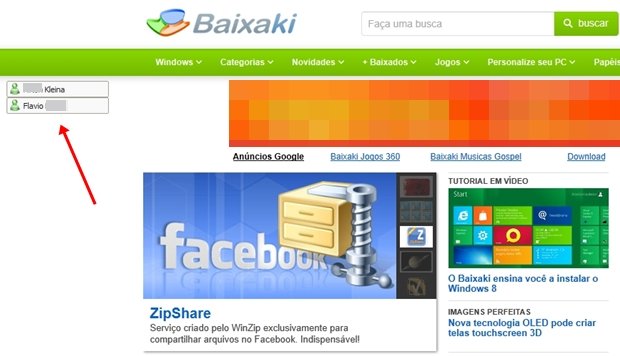
Se você não para um segundo e precisa manter conversas com algumas pessoas, deixá-las sempre à vista na tela do computador pode ser uma ferramenta muito útil. Utilizando os “Atalhos Flutuantes”, você é capaz de fazer com que determinados contatos fiquem sempre em primeiro plano na sua Área de trabalho.
Para isso, basta clicar com o botão direito do mouse sobre a pessoa desejada, ir até a aba “Opções do Messenger Plus!” e depois selecionar a ferramenta “Criar Atalho Flutuante no Ambiente de Trabalho”.
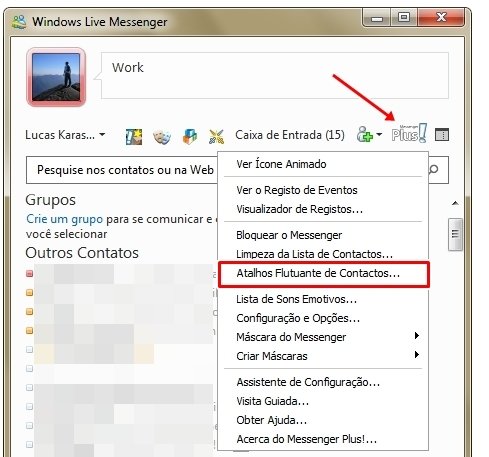
O MSN com outra cara
O Windows Live Messenger permite algumas alterações simples em sua interface, como a utilização das Cenas, por exemplo. Todavia, muitos usuários gostam de realizar mudanças mais radicais – e o Plus! traz essa possibilidade por meio das “Máscaras”.
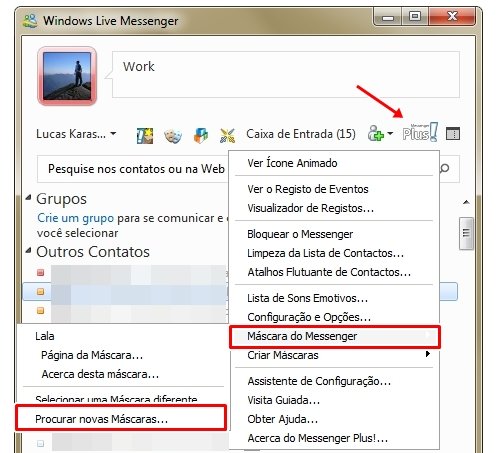
Clicando no ícone do MSN Plus!, acesse a aba ”Máscaras do Messenger” e depois clique em “Procurar Novas Máscaras...”. Ao fazer isso, você é redirecionado a uma página do serviço, com várias opções de novas skins – basta escolher a desejada e baixá-la.
Depois, faça o mesmo caminho (Plus! > Máscara do Messenger), mas dessa vez clique no botão “Selecionar uma Máscara diferente...” e determine o arquivo baixado para alterar totalmente o visual do seu mensageiro.
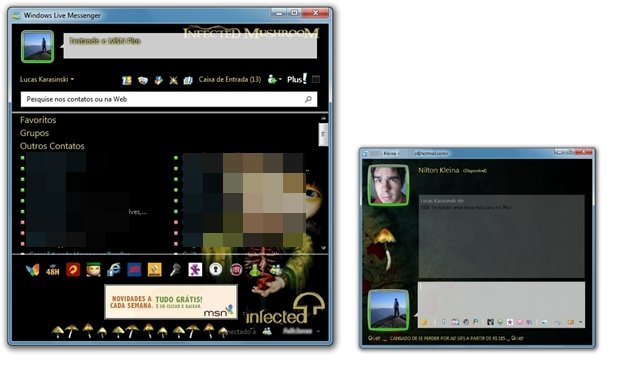
Também é possível criar visuais totalmente personalizados. Para isso aperte no botão “Editor Máscaras Plus” na interface principal do MSN. Depois, siga os passos determinando nome, descrição e a imagem que servirá como fonte para a nova skin.
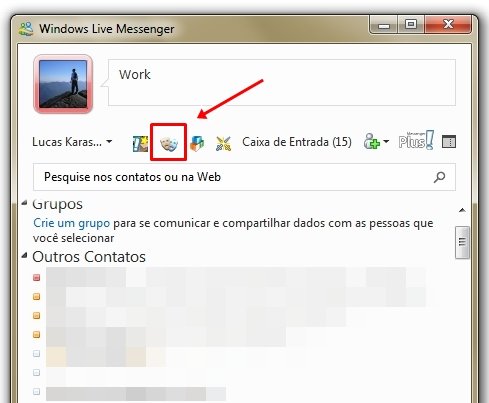
Abra várias contas
Muitos usuários têm mais de uma conta no Messenger, entretanto, o serviço não permite que você abra mais de uma por vez. A boa notícia é que o Plus! é capaz de mudar isso. Com ele instalado, basta que você clique novamente no ícone de acesso ao MSN para abrir uma nova janela.
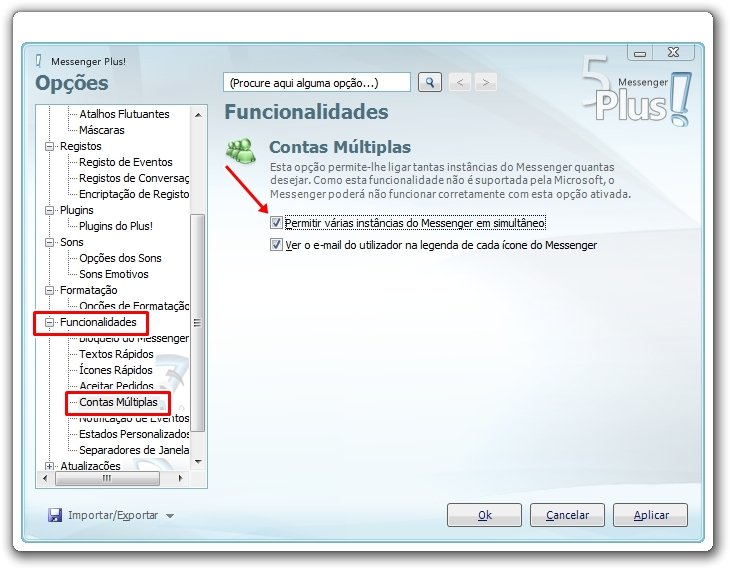
Caso isso não funcione, então abra o mensageiro e vá até as opções do Messenger Plus! Live. Ali, busque a aba “Funcionalidades” e depois clique na ferramenta “Contas Múltiplas”. Por fim, marque “Permitir várias instâncias do Messenger em simultâneo”.
Contatos personalizados
O Plus! permite que você crie descrições personalizadas, além de alertas exclusivos para os amigos de sua lista. Basta clicar com o botão direito sobre o contato e ir até Opções do Messenger Plus! > Informações deste Contacto... .
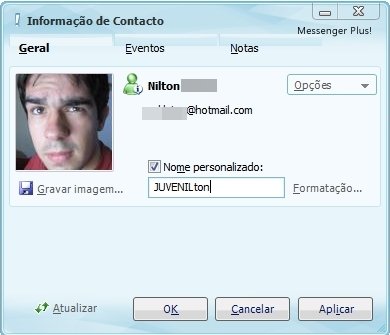
Ali você pode fazer com que a imagem seja salva (e você nunca mais vai se confundir!), bem como escrever pequenas notas sobre a pessoa. Você também é capaz de determinar um nome personalizado para ser exibido – ferramenta muito útil para quando houver contatos com o mesmo nome.
Caso queira criar um alerta customizado para esse contato, aperte em “Alertas de Eventos” e depois em “Criar Novo Alerta...”. Em seguida, defina para qual acontecimento deseja apontar um alarme, determinando também qual será o som tocado.
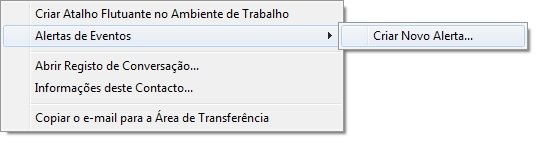
Frases na ponta da língua... ou melhor, dos dedos
Existem algumas situações em que frases comuns se tornam praticamente obrigação, como saudações ou o início de alguma conversa. Então, se você não aguenta mais ter que escrever “Oi, tudo bem com você?”, por exemplo, aqui no MSN Plus! Você é capaz de criar “atalhos” para mensagens prontas.

Para desenvolvê-las, clique no atalho do Plus!, vá até “Configuração e Opções...” e clique na aba “Funcionalidades”. Em seguida, busque a ferramenta “Textos Rápidos”. Ali, basta clicar no botão “Adicionar...” para inventar novos atalhos.
As mensagens podem conter, inclusive, parâmetros de formatação do Plus! e emoticons variados. Se quiser, também é possível editar os já adicionados ou, então, remover aqueles com que você não deseja mais contar. Feito isso, basta digitar os atalhos desejados para enviar as mensagens prontas em suas conversações.
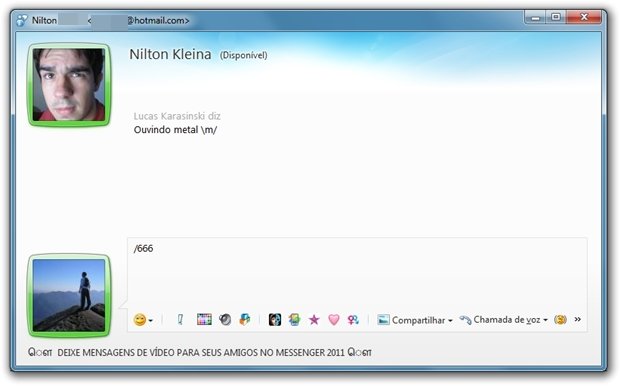
Registros de tudo
O MSN Plus! não deixa que você perca nenhum acontecimento, seja uma pessoa ficando online ou algum contato mudando o seu status para ocupado. Para visualizar tudo isso, clique no ícone do Messenger Plus!”, selecionando, em seguida, “Ver o Registro de Eventos”.
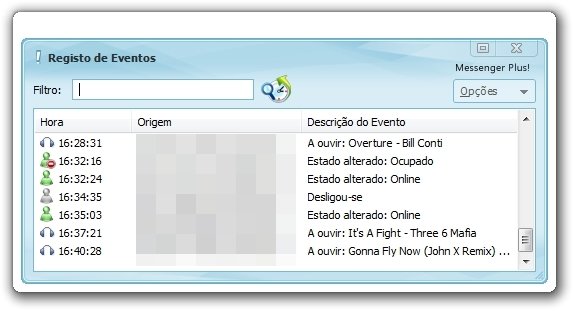
Garantindo uma cópia do seu histórico diretamente na nuvem
Caso você não tenha sempre um backup, mas considera que o histórico de suas conversas é algo importante e precisa ser guardado, aqui é possível realizar uma cópia de segurança de tudo diretamente na internet.
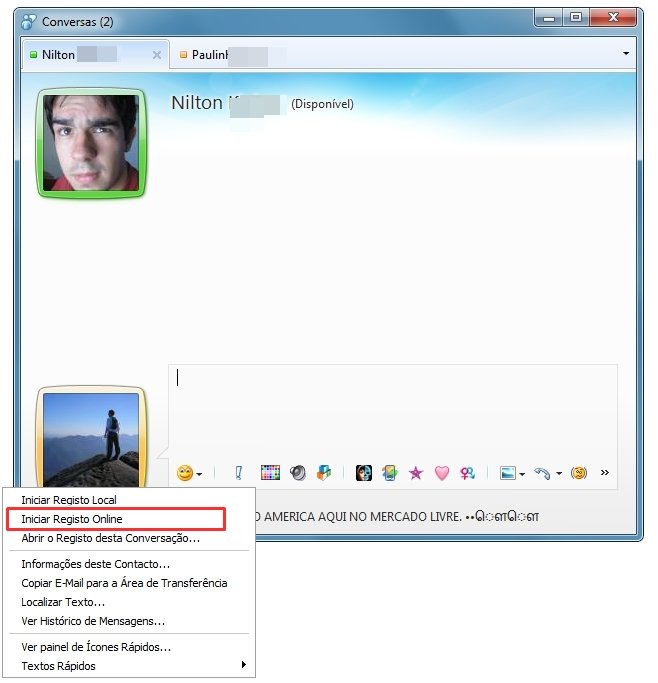
Para fazer isso, basta clicar no botão do Plus! na janela de conversações e depois em “Iniciar Registro Online”. Entretanto, fique atento, pois para utilizar esse serviço é necessário criar uma conta no servidor do programa, algo que visa garantir a privacidade dos seus dados enviados.
Opções – muitas, mas muitas opções!
Além das principais funções citadas até aqui, o MSN Plus! conta também com uma grande gama de opções configuráveis que vão desde a customização de transparência das janelas até criar um padrão para a coloração das mensagens em todas as conversas.
Logo, dar um pulinho ali nas opções do programa e aproveitar que tudo está em português não faz mal a ninguém – e você pode tirar ainda mais proveito deste incrível aplicativo! Até a próxima!
Categorias
![Imagem de: Como usar o MSN Plus! [vídeo]](https://tm.ibxk.com.br/materias/13511/54825.jpg?ims=1280x480)


























